ყოველ ჯერზე, როდესაც თქვენ დააინსტალირებთ განახლებას ან სისტემა ავტომატურად აყენებს მას, Windows Update ისტორია განახლდება KB ნომრით. თქვენ შეგიძლიათ შეამოწმოთ Windows Update-ის ისტორია, მაგრამ GUI არ იძლევა საშუალებას დაბეჭდოთ Windows Update-ის ისტორიის ეკრანიდან დაინსტალირებული განახლებების სია. აქ მოცემულია რამდენიმე ინსტრუმენტი Nirsoft საიტიდან, რომელიც დაგეხმარებათ Windows-ის განახლების ისტორიის ამობეჭდვაში.
როგორ ამობეჭდოთ თქვენი Windows განახლების ისტორია ფაილში ექსპორტით
WinUpdatesList-ის გამოყენებით
WinUpdatesList აჩვენებს Windows-ის ყველა განახლების ჩამონათვალს, მათ შორის სერვის პაკეტებსა და თქვენს ადგილობრივ კომპიუტერზე დაინსტალირებული Hotfix-ების ჩათვლით. შეგიძლიათ განახლებების სია დააკოპიროთ ბუფერში, ან შეინახოთ ტექსტში/HTML/XML ფაილში ერთი დაწკაპუნებით. თითოეული ჩამოთვლილი განახლებისთვის ნაჩვენებია შემდეგი ველები.
სახელი, აღწერა, ინსტალაციის თარიღი, განახლების ტიპი, ვებ ბმული, გრძელი აღწერა, ბოლო შეცვლილი დრო, დაინსტალირებული, ეკრანის ვერსია, აპლიკაცია, დეინსტალაციის ბრძანება
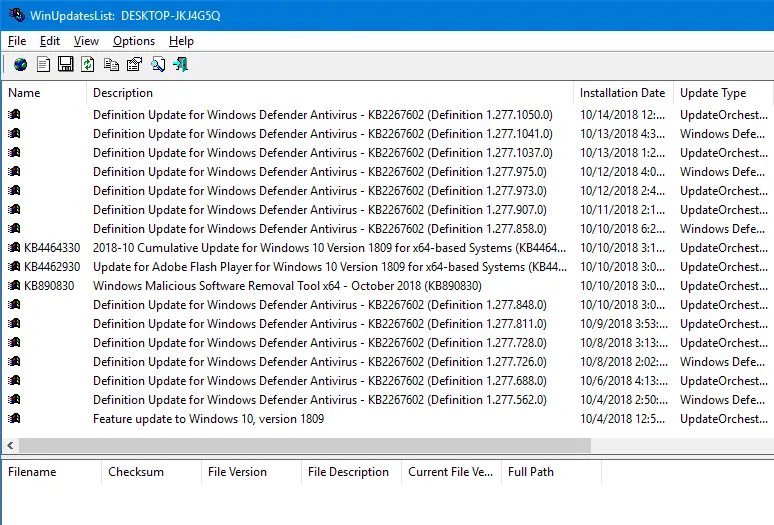
აირჩიეთ ყველა ჩანაწერი და დააჭირეთ ღილაკს შენახვა. ფაილის ტიპების ჩამოსაშლელი სიიდან აირჩიეთ ფორმატი, რომელშიც მონაცემები უნდა ჩაიწეროს. WinUpdatesList მუშაობს Windows-ის ყველა ვერსიაში.
Შენიშვნა: WinUpdatesList ინსტრუმენტი ძალიან ძველია და ის აღარ არის განახლებული. არის ახალი ინსტრუმენტი სახელად WinUpdatesView რომ ცვლის WinUpdatesList.
WinUpdatesView (Windows Updates History Viewer)
WinUpdatesView არის მარტივი ინსტრუმენტი Nirsoft-ისგან, რომელიც აჩვენებს Windows-ის განახლებების ისტორიას თქვენს სისტემაში. WinUpdatesView-ს შეუძლია ატვირთოს Windows-ის განახლებების ისტორია თქვენი ადგილობრივი სისტემიდან API-ს გამოყენებით, ასევე შეუძლია წაიკითხოს და გააანალიზოს Windows-ის განახლებების მონაცემთა ბაზის ფაილი (DataStore.edb) გარე დისკიდან ან თქვენი ქსელის დისტანციური კომპიუტერიდან.
დაკავშირებული:როგორ შევამოწმოთ, არის თუ არა დაინსტალირებული Windows-ის კონკრეტული განახლება (KB) თქვენს კომპიუტერზე?
SysExporter-ის გამოყენება
SysExporter საშუალებას გაძლევთ აიღოთ სტანდარტული სიის ხედებში, ხის ხედებში, სიის ველებში და კომბინირებულ ველებში შენახული მონაცემები თქვენს სისტემაში გაშვებული თითქმის ნებისმიერი აპლიკაციიდან და ექსპორტი გაუკეთოთ ტექსტს, HTML ან XML ფაილში. მოდით გამოვიყენოთ SysExporter Windows-ის განახლების სიის ექსპორტისთვის Windows 7 კომპიუტერის ტექსტურ ფაილში.
სამწუხაროდ, Windows 10 კომპიუტერზე SysExporter ვერ ახერხებს Windows-ის განახლებების სიის ამოღებას პანელიდან → პანელის ყველა ელემენტი → პროგრამები და ფუნქციები → დაინსტალირებული განახლებების ნახვა სიის ხედვის ველი.
Windows 7-ში Windows განახლების ისტორიის ექსპორტისთვის, გამოიყენეთ ეს ნაბიჯები:
- ჩამოტვირთვა SysExporter ინსტრუმენტი და გაუშვით
- დააჭირეთ დაწყებას, ყველა პროგრამას, Windows Update-ს
- დააწკაპუნეთ განახლების ისტორიის ნახვა
- SysExporter-ში აირჩიეთ დასახელებული ელემენტი განახლების ისტორიის ნახვა (ListView)
- ქვედა პანელში აირჩიეთ ყველა ჩანაწერი (CTRL + A)
- დააწკაპუნეთ მარჯვენა ღილაკით და აირჩიეთ არჩეული ერთეულების კოპირება (ჩანართები შემოიფარგლება)
- გახსენით Notepad და ჩასვით ტექსტი ბუფერიდან.
- შეინახეთ Notepad დოკუმენტი.
თქვენ ასევე შეგიძლიათ გახსნათ ექსპორტირებული CSV ფაილი Microsoft Excel-ის გამოყენებით ისე, რომ ის კარგად იყოს ნაჩვენები სვეტების სათაურებით.
PowerShell-ის გამოყენებით
გაუშვით Windows Powershell. დააკოპირეთ და ჩასვით შემდეგი კოდი PowerShell-ის კონსოლში:
Get-Hotfix | ფორმატ-სია
აქ ჩამოთვლილია თქვენი ოპერაციული სისტემის დაინსტალირებული განახლებები.
კოდის შემდეგი ფრაგმენტები ჩამოთვლის ყველა სახის განახლებას (როგორც Windows, ასევე აპს), მაგრამ მხოლოდ მათ, რომლებიც დაინსტალირებულია Windows Update-ის, Microsoft Update-ის, ავტომატური განახლებების ფუნქციის ან WSUS-ის მეშვეობით.
# გადააქციეთ Wua ისტორიის შედეგის კოდი სახელად. # 0 და 5 არ გამოიყენება ისტორიისთვის. #იხილეთ https://msdn.microsoft.com/en-us/library/windows/desktop/aa387095(v=vs.85).aspx. ფუნქცია Convert-WuaResultCodeToName. { param( [პარამეტრი (სავალდებულო=$true)] [int] $ResultCode ) $Result = $ResultCode გადამრთველი ($ResultCode) {2 { $Result = "წარმატებული" } 3 { $Result = "შეცდომით მიაღწია წარმატებას" } 4 { $Result = "ვერ შედგა" } } დაბრუნება $Result. } ფუნქცია Get-WuaHistory. { # მიიღეთ WUA სესია $session = (New-Object -ComObject 'Microsoft. განახლება. Session') # მოითხოვეთ უახლესი 1000 ისტორია დაწყებული პირველი ჩანაწერითp $history = $session. QueryHistory("",0,1000) | ForEach-Object { $Result = Convert-WuaResultCodeToName -ResultCode $_.ResultCode # გახადეთ com-ის თვისებებში დამალული თვისებები ხილული. $_ | Add-Member -MemberType NoteProperty -Value $Result -Name შედეგი $Product = $_.კატეგორიები | Where-Object {$_.Type -eq 'პროდუქტი'} | Select-Object -First 1 -ExpandProperty Name $_ | Add-Member -MemberType NoteProperty -Value $_.UpdateIdentity. UpdateId -Name UpdateId $_ | Add-Member -MemberType NoteProperty -Value $_.UpdateIdentity. RevisionNumber -Name RevisionNumber $_ | Add-Member -MemberType NoteProperty -Value $Product -Name Product -PassThru Write-Output $_ } #ამოშალე null ჩანაწერები და მხოლოდ დააბრუნეთ ველები, რომლებიც გვინდა $history | Where-Object {![String]::IsNullOrWhiteSpace($_.title)} | Select-Object შედეგი, თარიღი, სათაური, SupportUrl, პროდუქტი, UpdateId, რევიზიის ნომერი. }
Src: Stack Overflow
და შემდეგ გაუშვით:
Get-WuaHistory | ფორმატი-ცხრილი
ბრძანების ხაზი გამოაქვს დაინსტალირებული WU განახლებების სიას კონსოლის ფანჯარაში
შედეგების გამოსატანად .html ფაილში, გაუშვით:
Get-WuaHistory | sort-object თარიღი -უნიკალური | ConvertTo-Html | Out-File d:\wulist.htm
ეს გამოსცემს დაინსტალირებული განახლებების სიას HTML ფაილის სახელზე d:\wulist.htm
შეგიძლიათ დაამატოთ ცოტა CSS მაგიდის სტილი HTML ფაილში და გახადეთ ის უფრო სუფთად, როგორც ქვემოთ:
გარდა ამისა, თქვენ ასევე შეგიძლიათ გამოიყენოთ ეს PowerShell კოდის ნაწყვეტი, რომელიც იღებს მხოლოდ სათაურის, აღწერილობის, თარიღის და ოპერაციის ველებს:
$Session = New-Object -ComObject „Microsoft. განახლება. სესია" $Searcher = $Session. CreateUpdateSearcher() $historyCount = $Searcher. GetTotalHistoryCount() $Searcher. QueryHistory (0, $historyCount) | Select-Object სათაური, აღწერა, თარიღი, @{name="Operation"; express={switch($_.ოპერაცია){ 1 {"ინსტალაცია"}; 2 {"დეინსტალაცია"}; 3 {"სხვა"} }}} | სორტირება-ობიექტის თარიღი -უნიკალური | ConvertTo-Html | Out-File d:\wulist.htm
დაკავშირებული:როგორ შევამოწმოთ, არის თუ არა დაინსტალირებული Windows-ის კონკრეტული განახლება (KB) თქვენს კომპიუტერზე?
ერთი პატარა მოთხოვნა: თუ მოგეწონათ ეს პოსტი, გთხოვთ გააზიაროთ?
თქვენგან ერთი "პატარა" გაზიარება სერიოზულად დაგეხმარება ამ ბლოგის ზრდაში. რამდენიმე შესანიშნავი წინადადება:- ჩამაგრება!
- გააზიარეთ ის თქვენს საყვარელ ბლოგზე + Facebook, Reddit
- ტვიტერში!